L’avènement des systèmes d’exploitation multitâches au milieu des années 80 s’est accompagné de nombreuses innovations techniques. Le copier / coller à la souris au sein d’un même logiciel ou entre différents logiciels est sans aucun doute une véritable révolution qui encore aujourd’hui est utilisé au quotidien.
La fonction copier / coller du tableur Excel n’échappe pas à la règle et propose une multitude d’options, pour certaines méconnues de la plupart des utilisateurs malgré leur grande utilité.
Principales catégories d’options à disposition de l’utilisateur :
- Options de collage :
- Tout : copie l’ensemble de la plage de cellule et la colle à l’identique (formules et format) sur une plage de destination
- Formules : ne recopie que les formules (à l’exclusion des formats)
- Valeurs : seuls le résultat des formules est recopié (les formules de calculs ne sont donc pas recopiées dans les cellules de destination)
- Formats : ne recopie que les formats
- Opération : ajouter, soustraire… les données copiées avec les données contenues dans la plage de destination.
- Transposé : permet de d’échanger la disposition d’origine (colonnes/lignes) dans la plage de destination (lignes/colonnes) :
- Coller avec liaison : les données collées dans la plage de destination sont automatiquement mises à jour en cas de modification ultérieure des données source.
- Image : les données sont collées sous forme d’une image.
- Image liée : les données sont collées sous forme d’une image avec liaison (mises à jour automatiquement en cas de modification ultérieure des données source).
Les différentes catégories d’options sont cumulables entre elles.
Les copier / coller en VBA :
Pour commencer, l’instruction pour copier :
Selection.Copy
Programmation des collages spéciaux :
Range("A8").Select
Selection.PasteSpecial Paste:=xlPasteAll, Operation:=xlNone, SkipBlanks:=False, Transpose:=True
- Paste:=
- xlPasteAll : Tout
- xlPasteValues : Valeurs
- xlPasteFormats : Format
- Operation:=
- xlSubtract : soustraction
- xlAdd : addition
- xlMultiply : multiplication
- xlDivide : division
- Transpose:=True pour un collage transposé
- Coller avec liaison :
ActiveSheet.Paste Link:=True
- Image :
ActiveSheet.Pictures.Paste.Select
ActiveSheet.Shapes.Range(Array("Picture 1")).Select
- Image liée :
ActiveSheet.Pictures.Paste(Link:=True).Select
ActiveSheet.Shapes.Range(Array("Picture 2")).Select
Approfondir le sujet : Programmer en VBA / Découvrir la série d’articles Maîtriser Excel


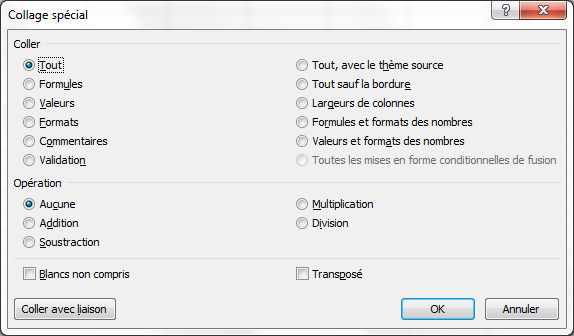
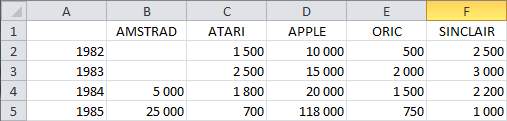
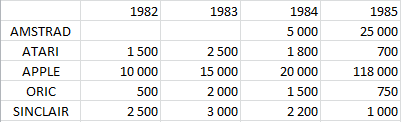
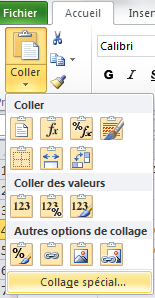



Pingback: Excel : transposer une plage de cellules - Audit & Systèmes d'Information